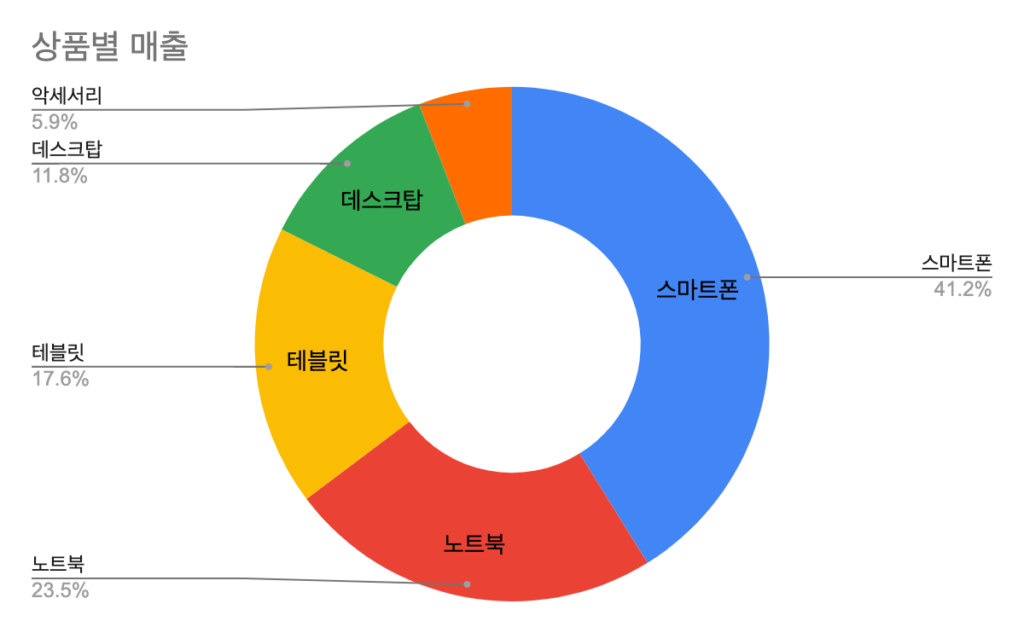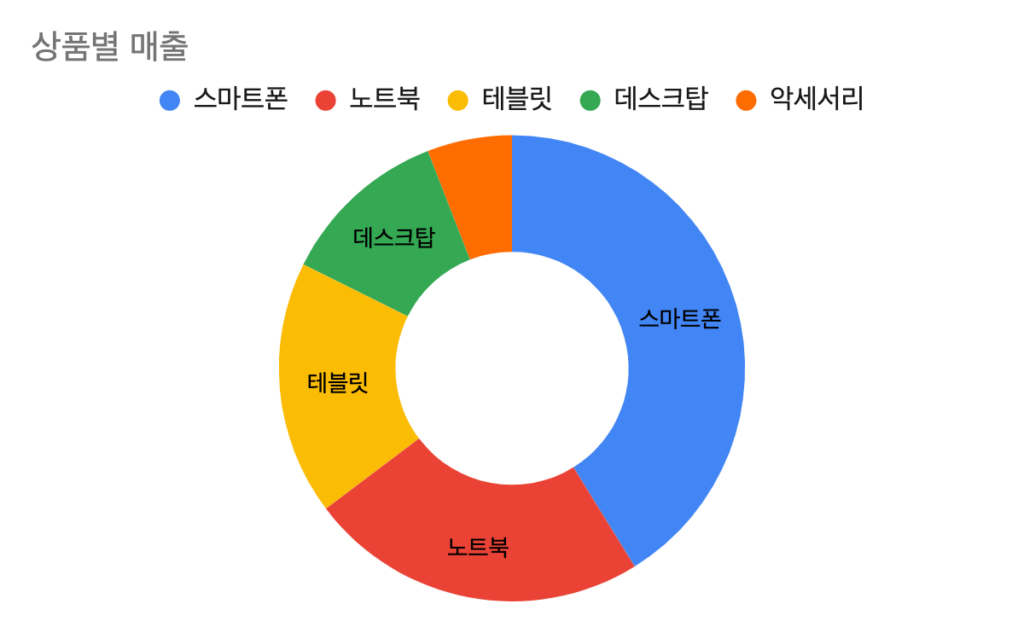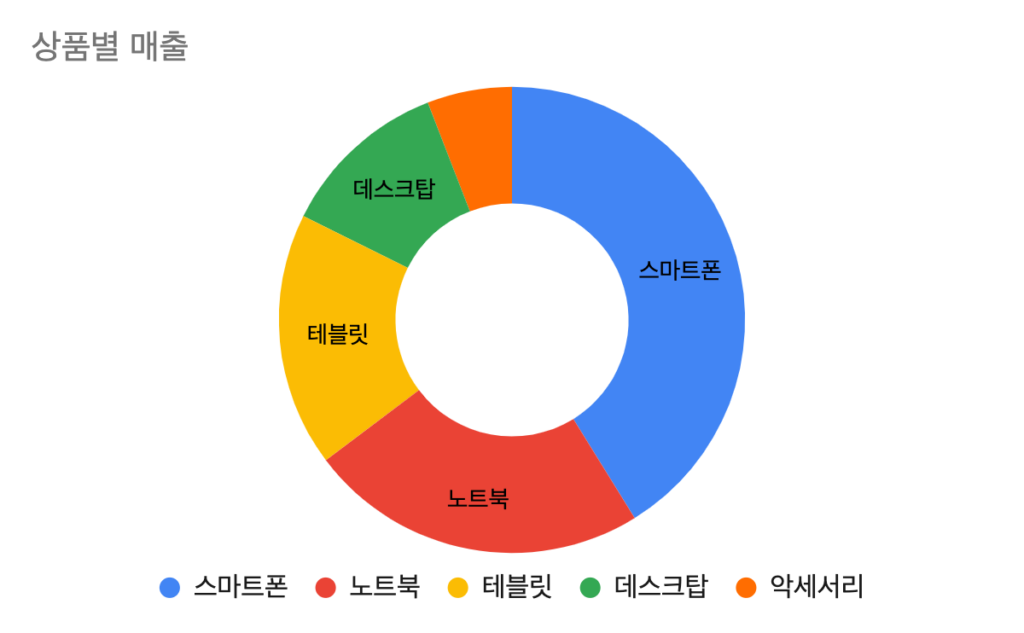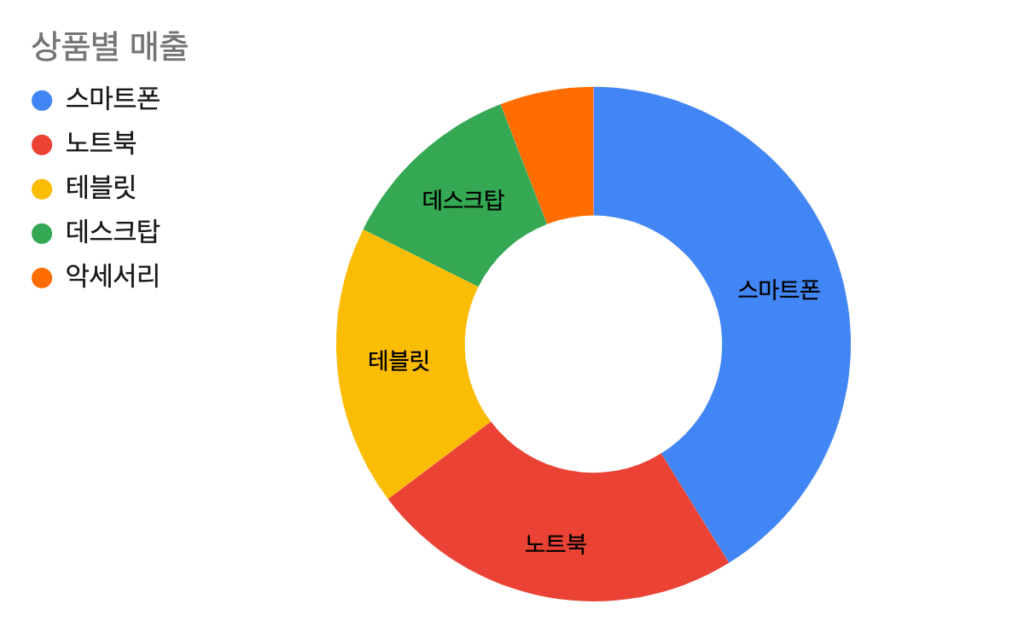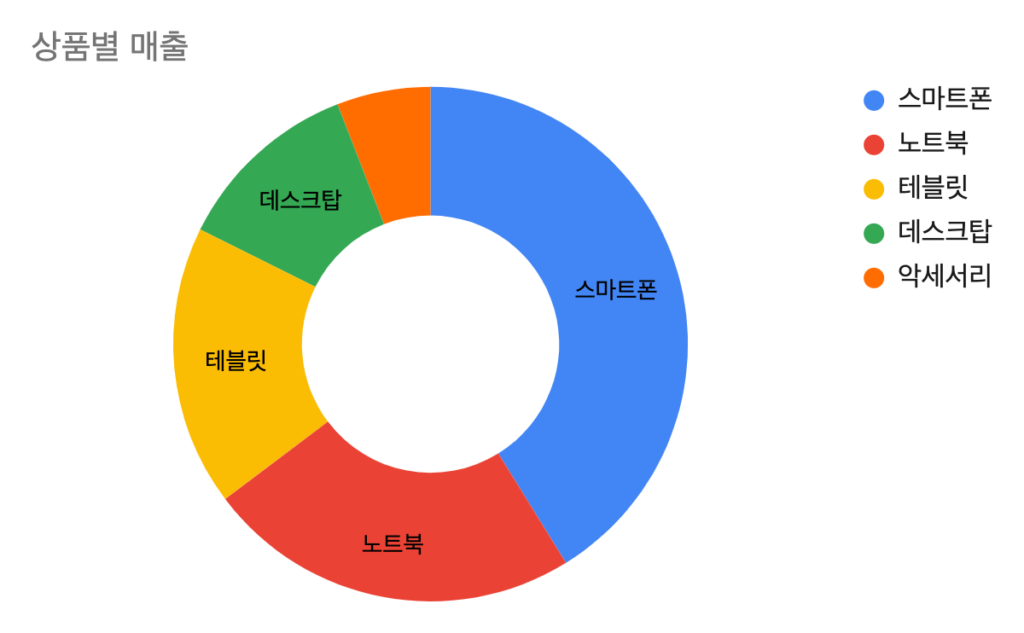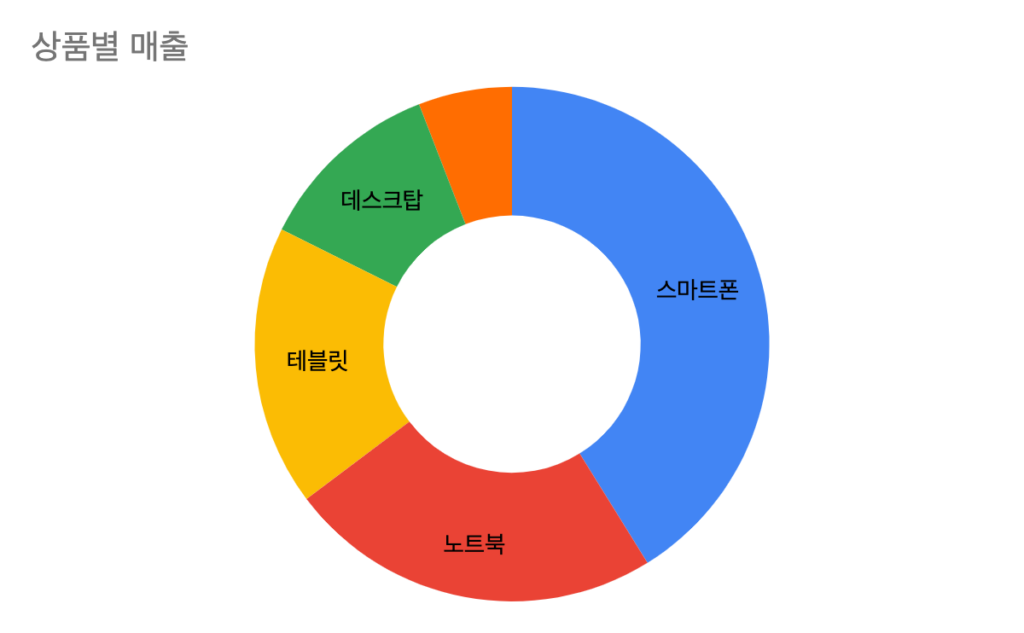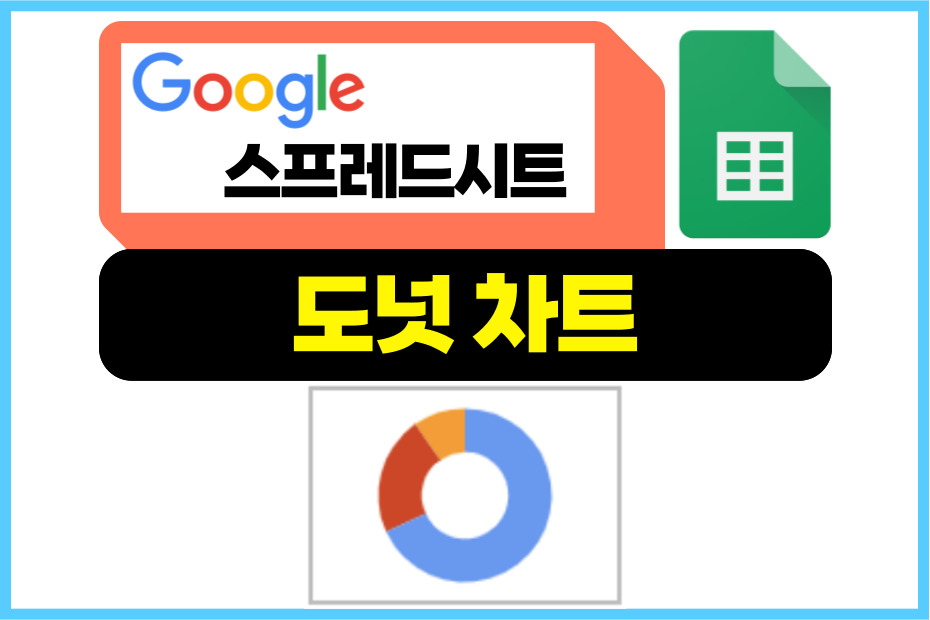구글 스프레드시트에서 도넛 차트를 만들고 설정하는 법을 자세히 알아보도록 하자. 도넛 차트는 원의 중심각 360도를 각 항목별 비중에 맞게 나누어서 영역을 표시한 원형 차트의 한 종류이며, 가운데가 뚫려 있는 원형 차트이다.
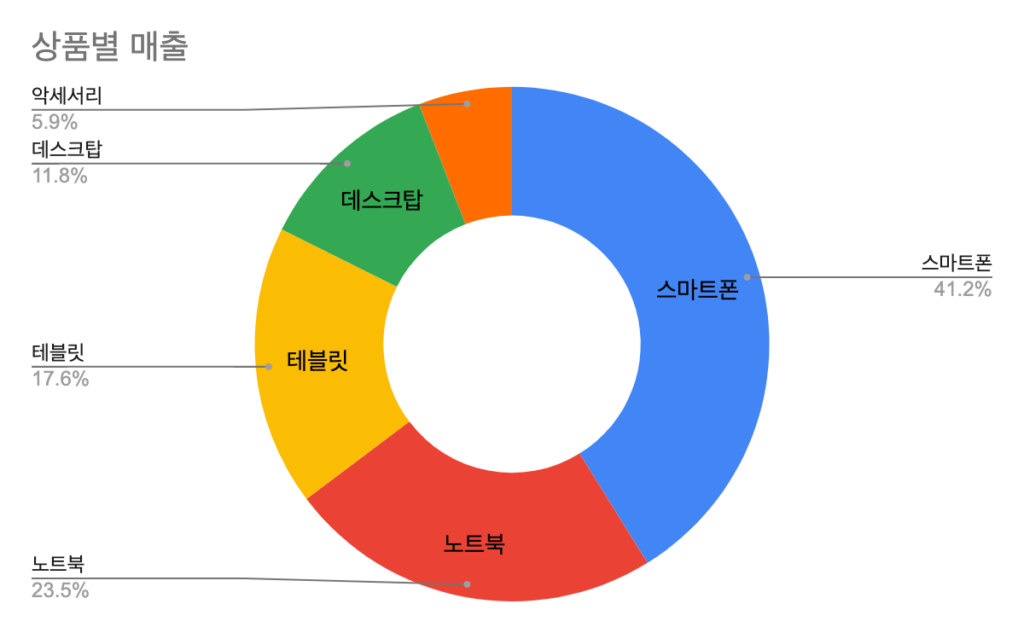
도넛 차트 생성
샘플 데이터
아래와 같은 데이터를 가지고 차트 예제를 만들었다.
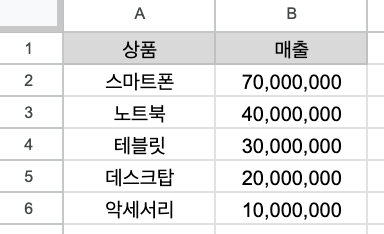
차트 생성
차트를 만들 데이터의 범위를 선택한 후에 상단 메인메뉴에서 삽입 – 차트 를 선택한다. 그러면 시트내에 차트가 생성이 되고 아래와 같이 차트 편집기가 열리게 된다. 차트 편집기의 설정탭 가장 상단에 있는 차트 유형에 도넛 차트를 선택하여 준다.
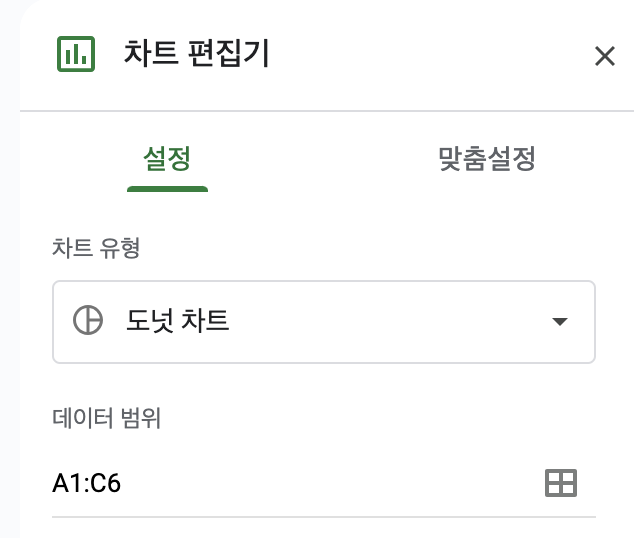
차트 유형 아래에 데이터 범위가 표시되며, 옆에 아이콘을 눌러서 데이터 범위 변경이 가능하다.
차트 설정은 원형 차트와 모두 동일하며, 도넛 홀 설정만 0% 아닌 그 이상의 값을 가지는 경우 도넛 차트가 된다.
라벨 및 값 설정
라벨
차트에서 값을 구분하는 라벨로 사용할 항목을 선택한다. 위의 샘플데이터에서 상품을 라벨로 선택하여 상품별로 매출 비중이 그려지도록 한다. 도넛 차트에서는 데이터 계열이 없으므로 하나의 계열만 그려진다고 볼 수 있다. 이때 라벨이 하나의 값을 식별하기 위한 구분자이다. 선차트에서 X축과 같이 기준이 되는 축의 역할과 같다.
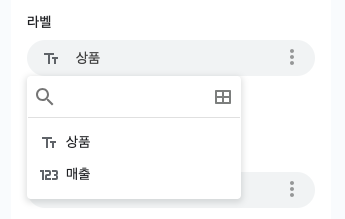
집계
라벨에 집계 옵션이 있다. 이것은 같은 라벨이 여러개가 있을 경우 하나의 값이 나오도록 계산을 해서 차트를 그려주는 기능이다. 데이터가 중복이 존재한다면 집계를 사용하여 합계나 평균같은 연산을 하여 차트에 그릴 수 있다.
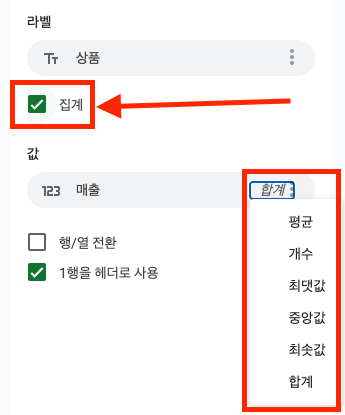
값
차트에 값으로 사용할 항목을 선택하여 준다. 그러면 위에서 선택한 라벨에 대응하는 값을 기준으로 차트에 그려준다.
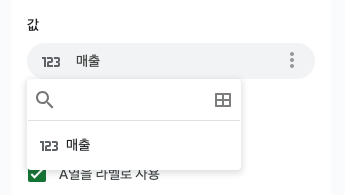
차트 스타일
차트 편집기의 맞춤설정 탭에서 차트 스타일을 펼치면 아래와 같은 항목들이 보인다. 하나씩 알아보자.
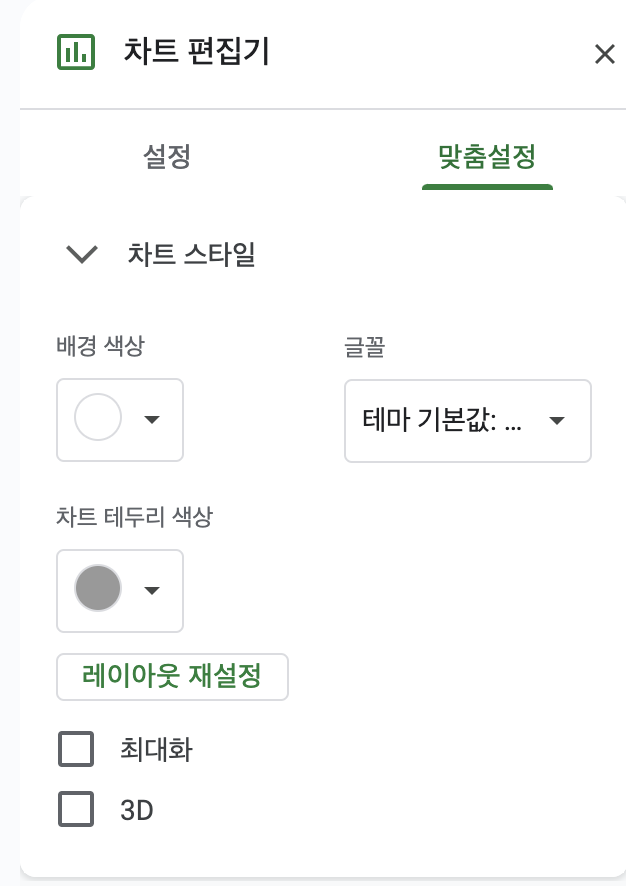
배경색상
아래 그림과 같이 배경색을 원하는 색으로 설정할 수 있다.
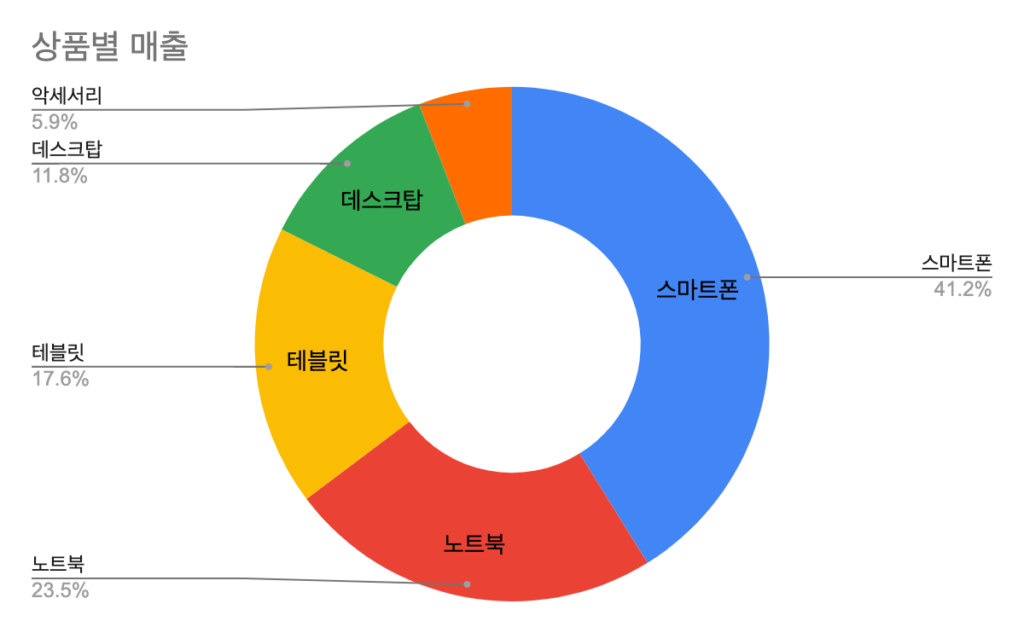
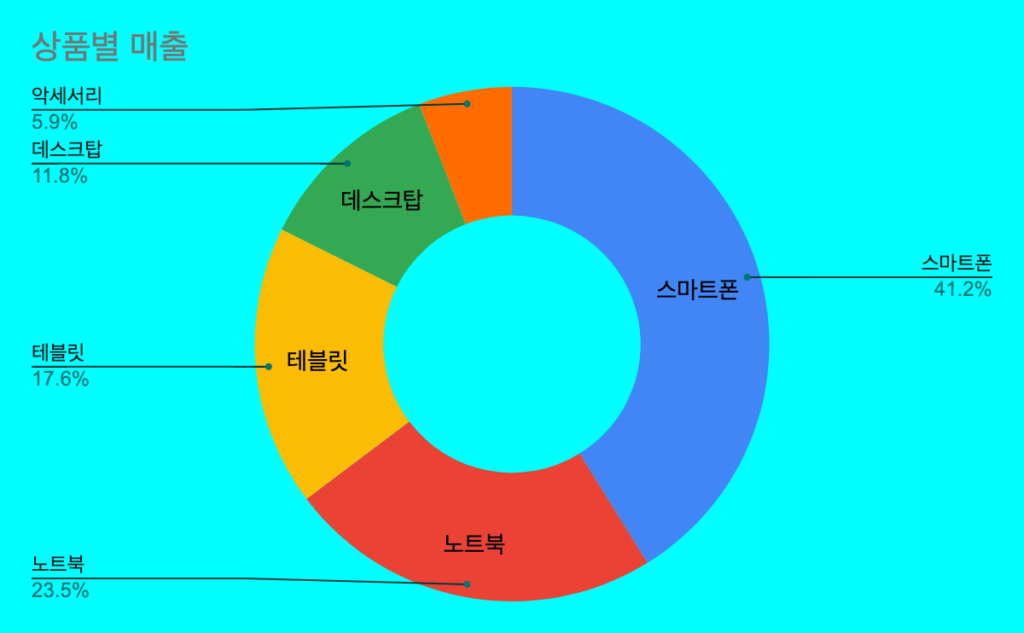
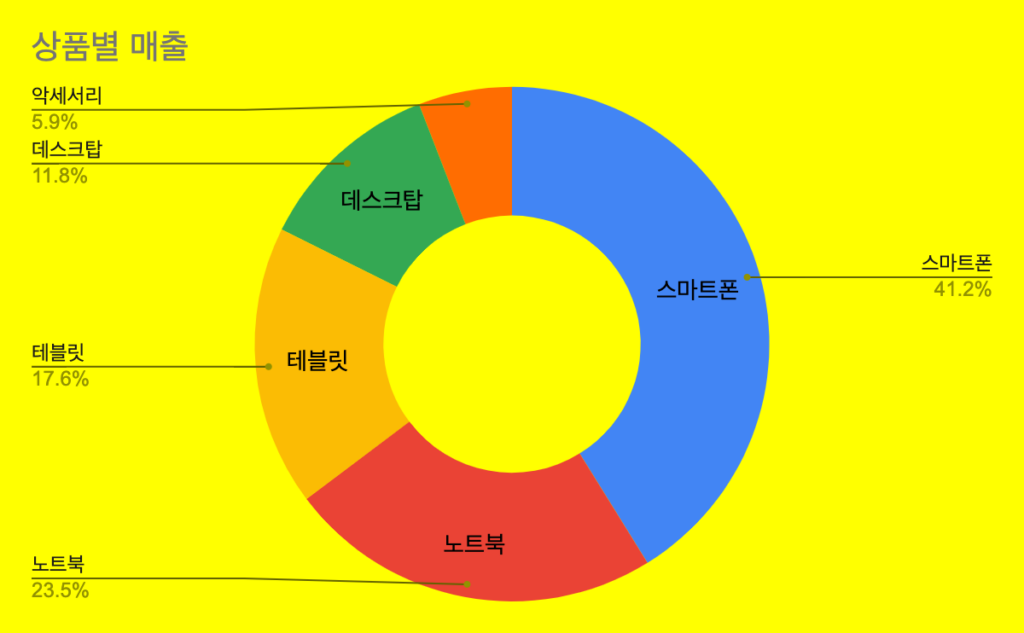
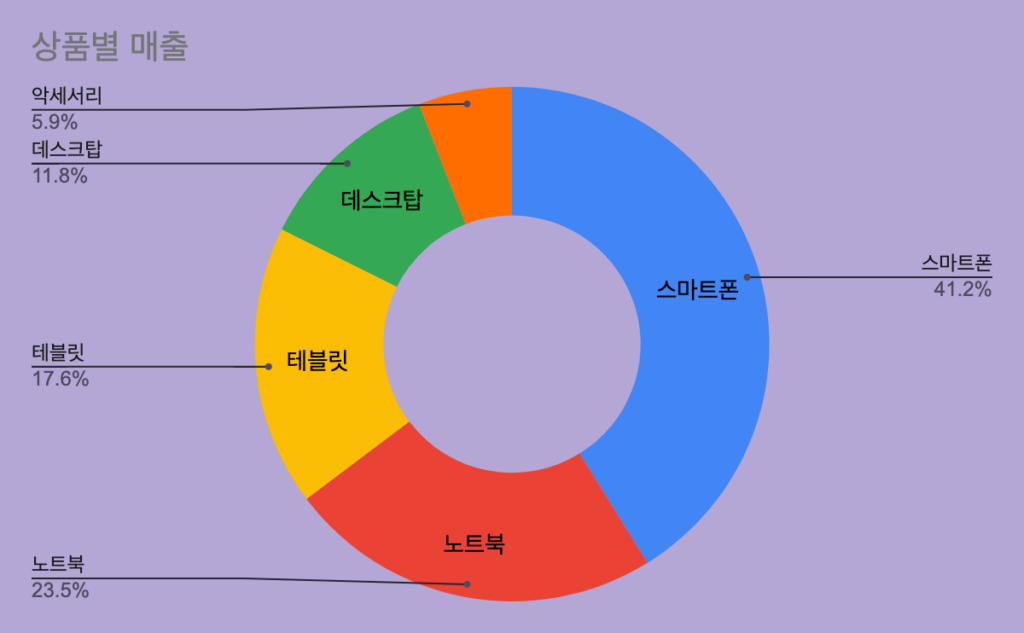
글꼴
전체 글꼴을 한번에 지정할 수 있다. 각 부분의 글꼴을 각 항목별 글꼴에서 별도로 변경 가능하다.
차트 테두리 색상
차트의 테두리의 색상을 지정할 수 있다.
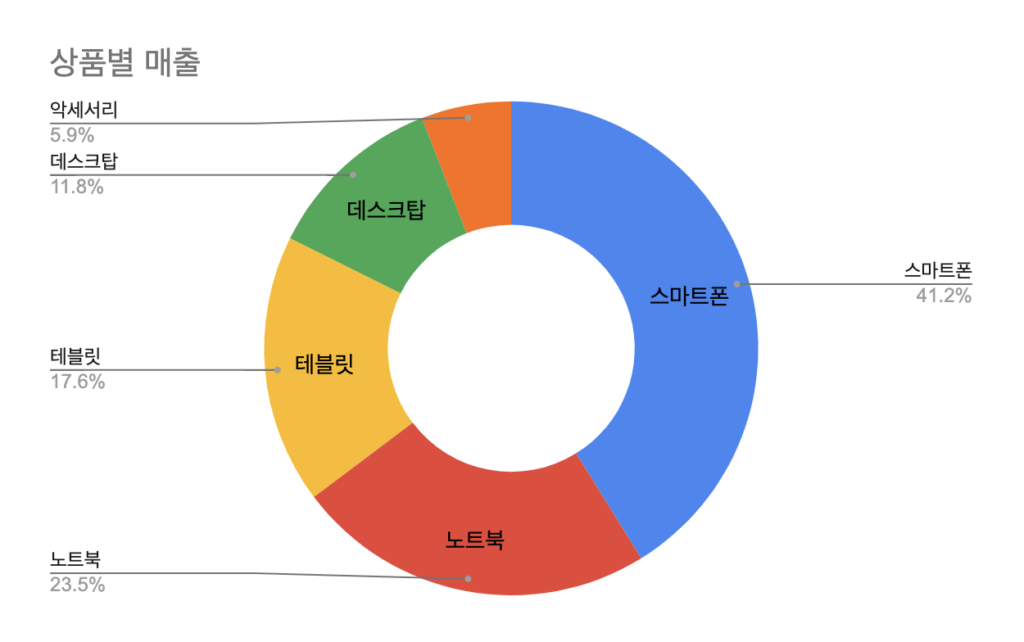
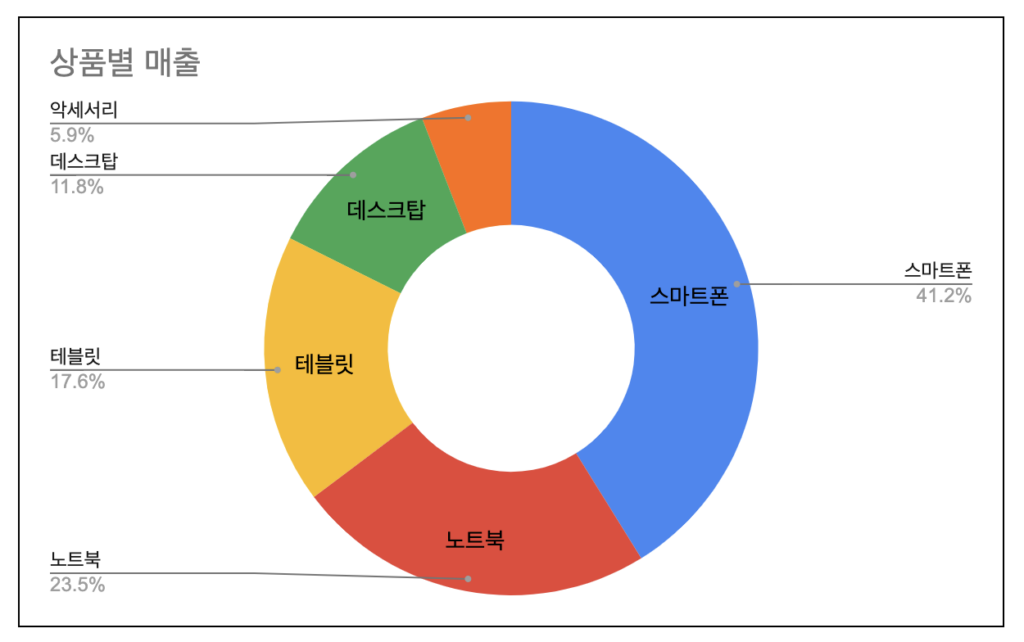

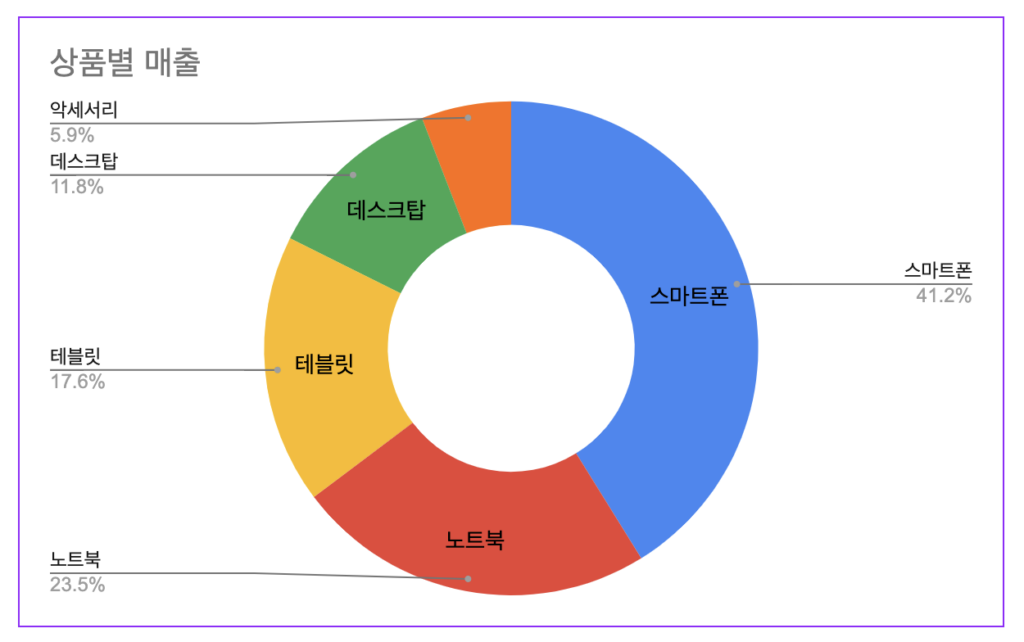
최대화
차트 내부 영역이 최대화되어 그려진다.
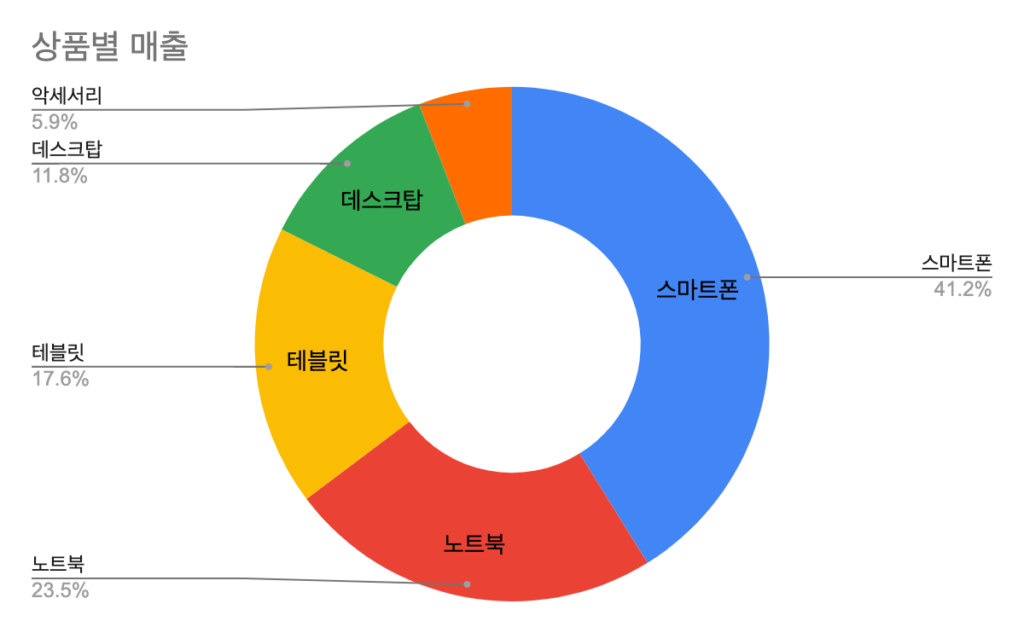
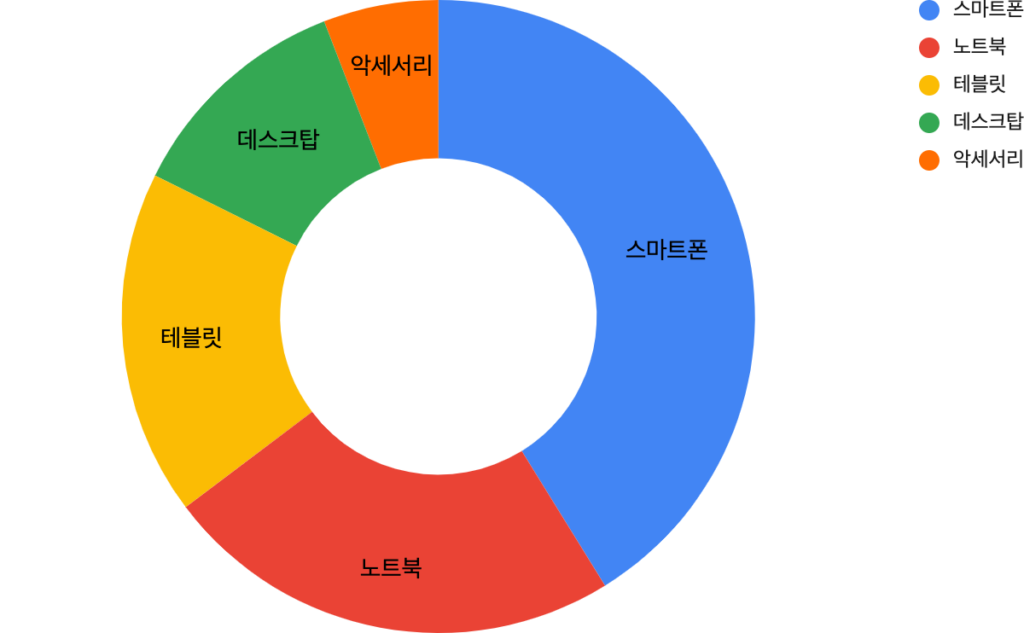
3D
차트의 막대바를 3차원 형태로 그린다. 차트 유형이 3D 원형 차트로 변경된다.
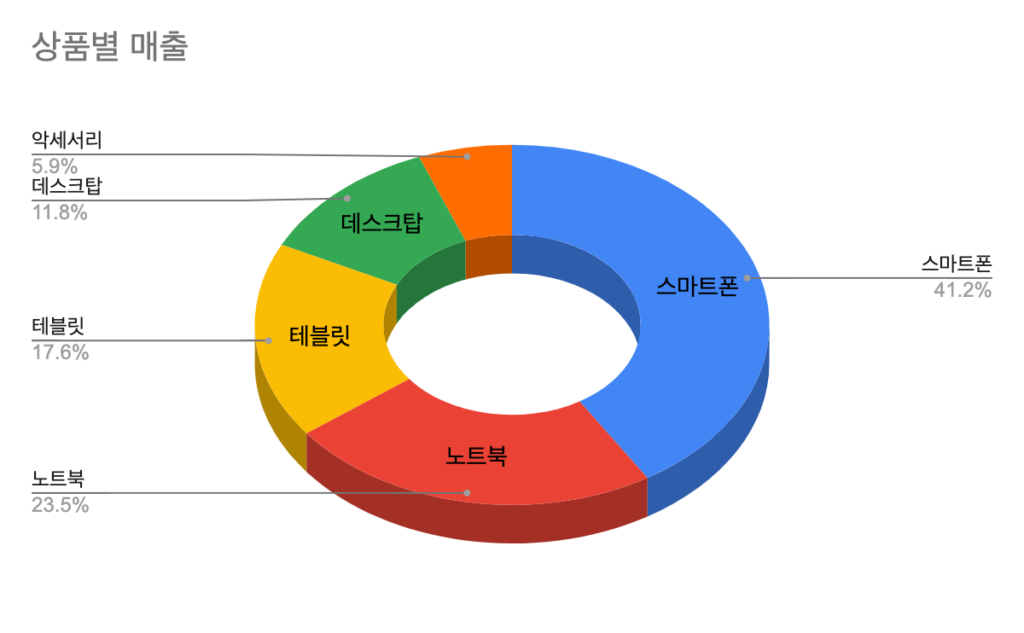
원형 차트
도넛 차트의 도넛 홀 및 테두리, 라벨의 스타일을 변경할 수 있다.
도넛 홀
도넛 차트 가운데 비어있는 구멍의 크기를 지정할 수 있다. 0 ~ 100% 까지 지정이 가능하며 도넛 홀이 0%이면 차트 유형이 원형 차트로 변경된다.
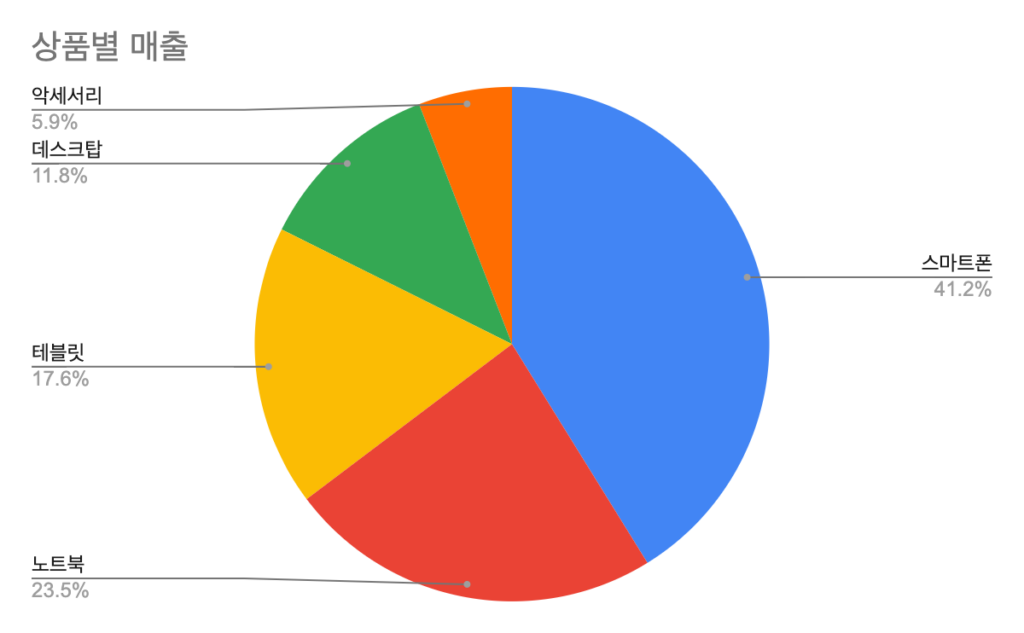
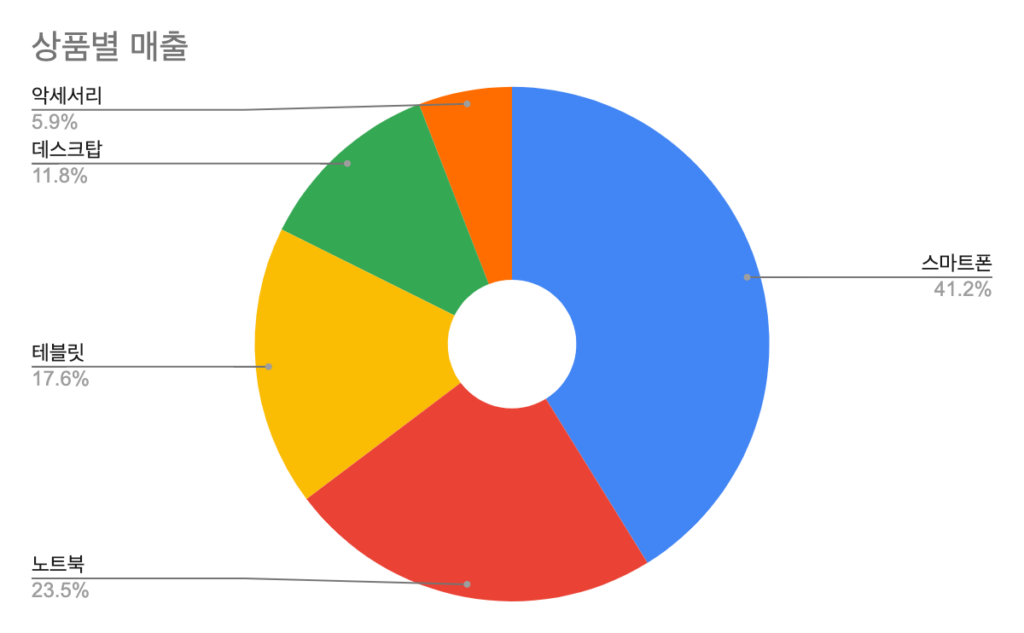
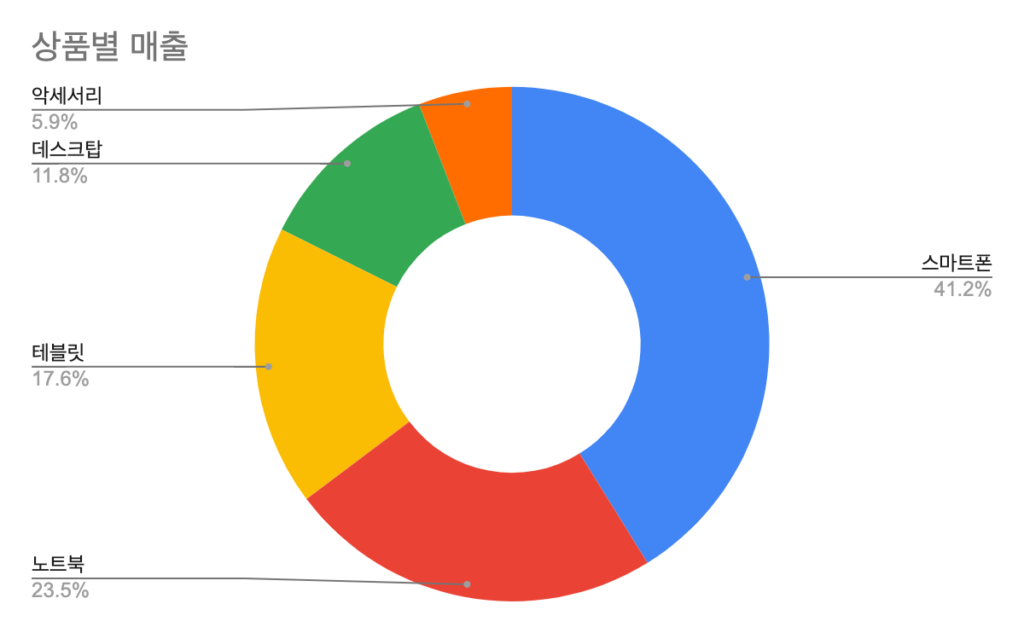
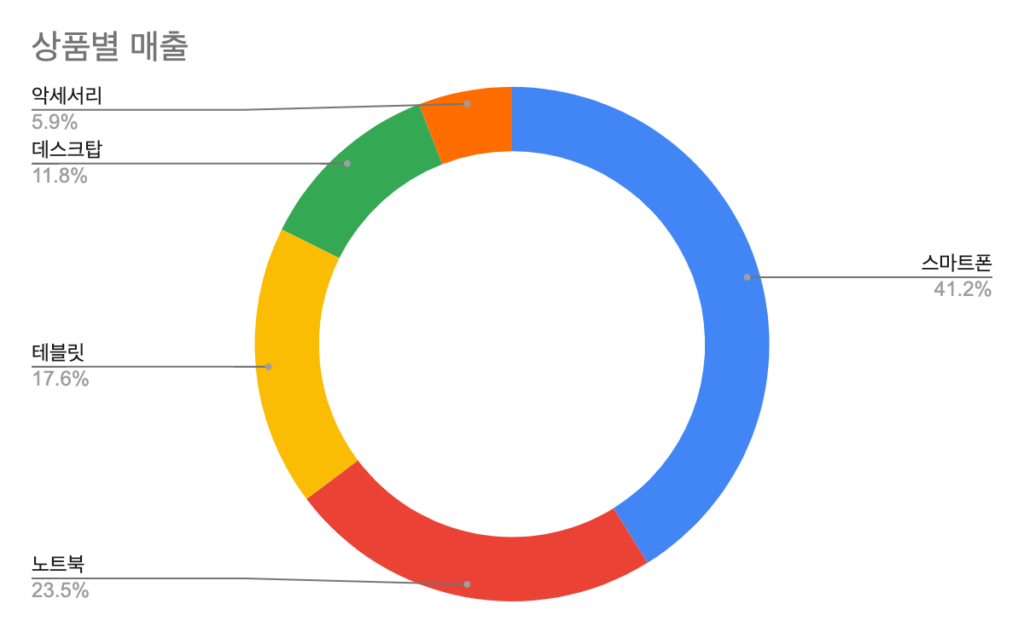
테두리 색상
테두리 색상을 지정한다. 원의 테두리뿐만 아니라 슬라이스간의 내부 경계선까지 포함된다. 기본적으로 테두리 색상이 없음으로 되어 있다.
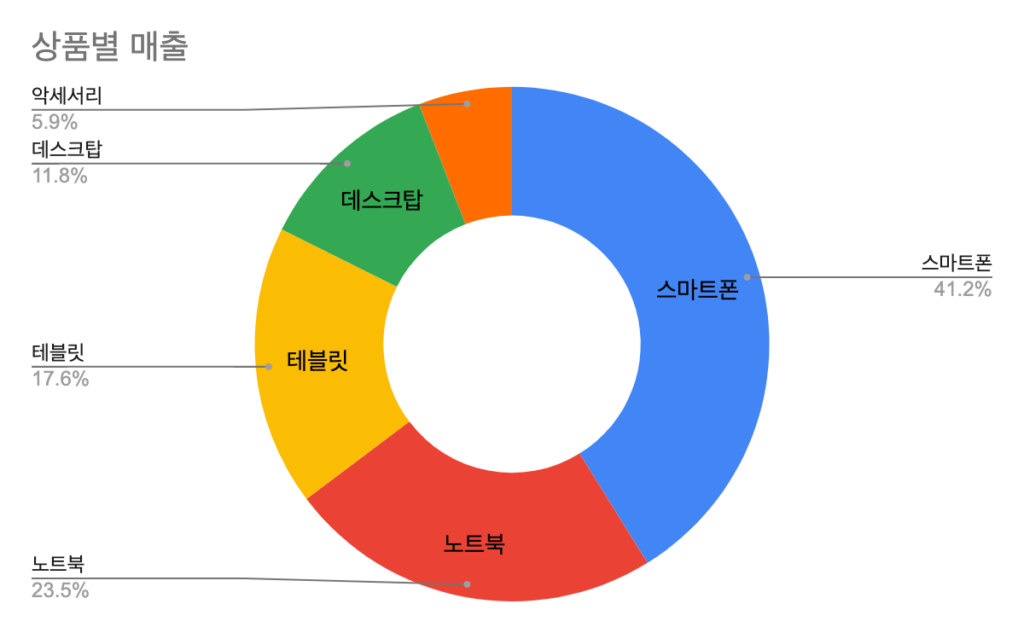
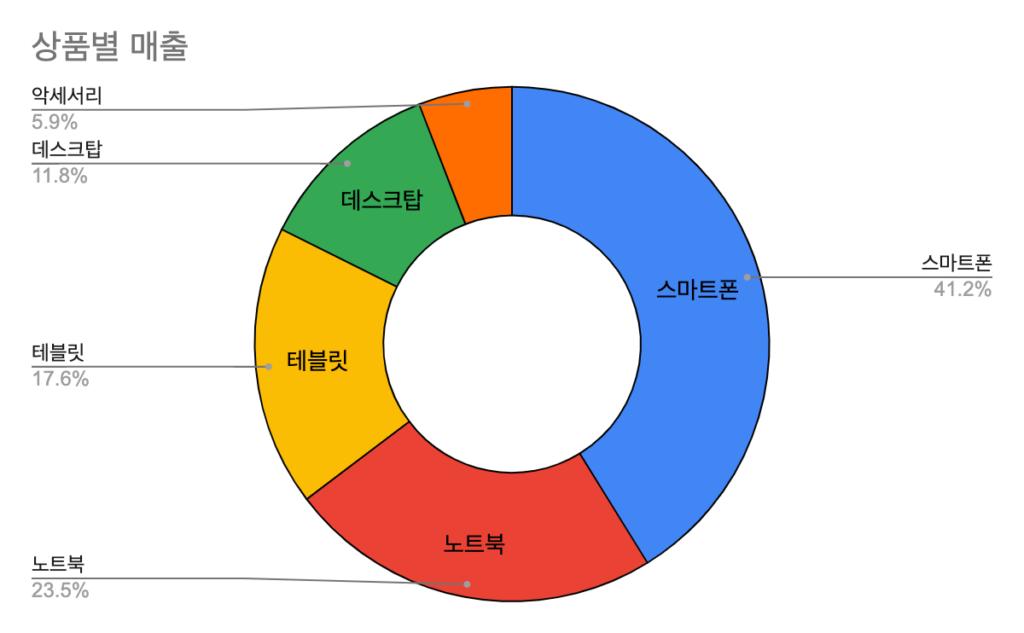
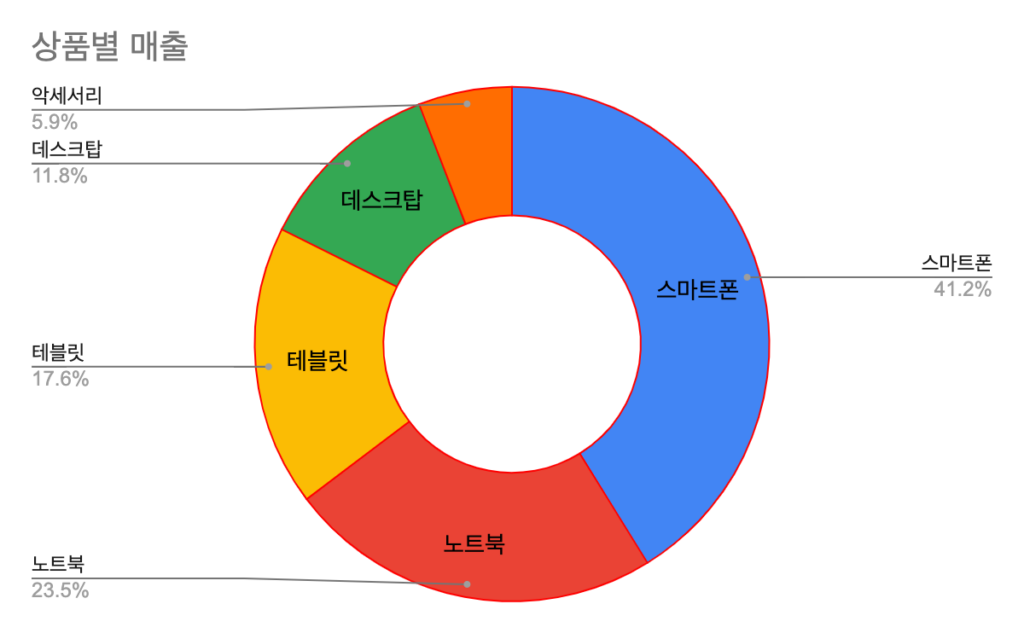
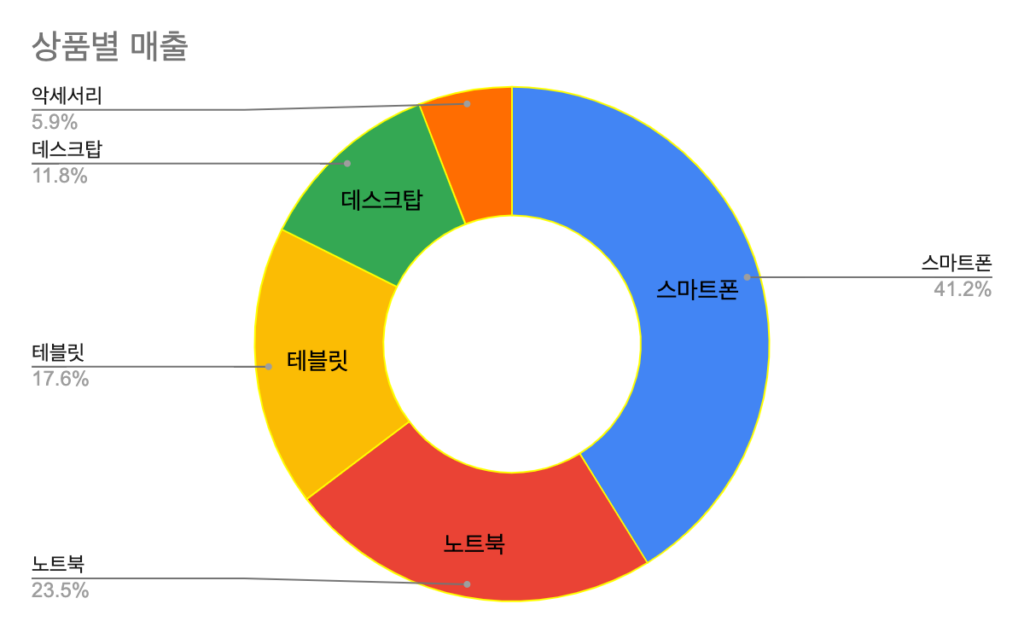
슬라이스 라벨
슬라이스 내부에 표시되는 라벨을 설정한다. 이미 원 외부 영역에 라벨과 비율이 표시되어 있지만 가시성을 위해 슬라이스 내부에 표시해줄 수도 있다.
슬라이스 라벨의 글꼴, 크기, 서식, 색상을 변경할 수 있다.
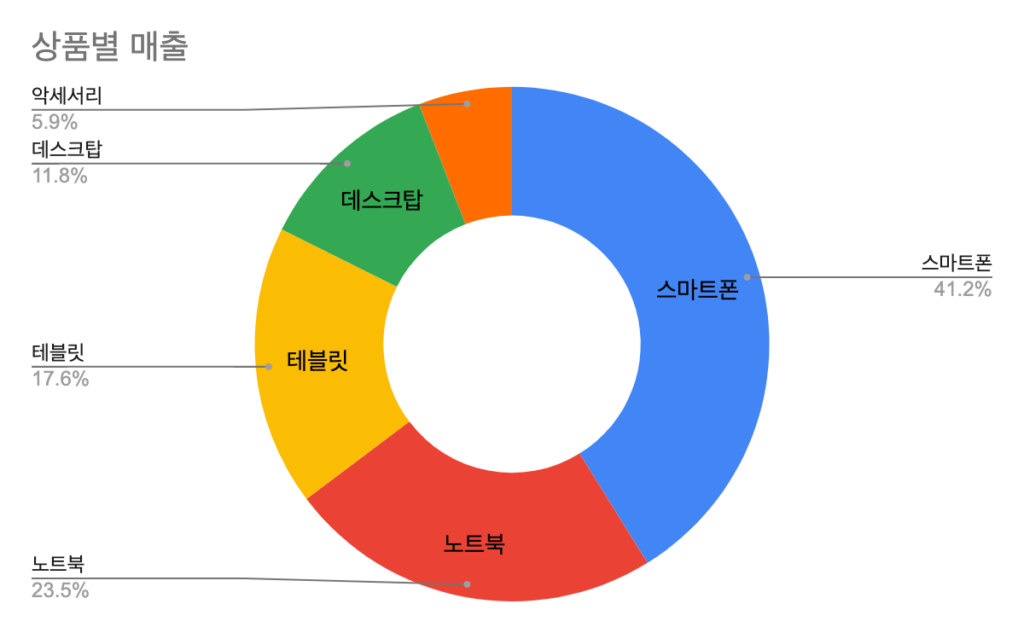
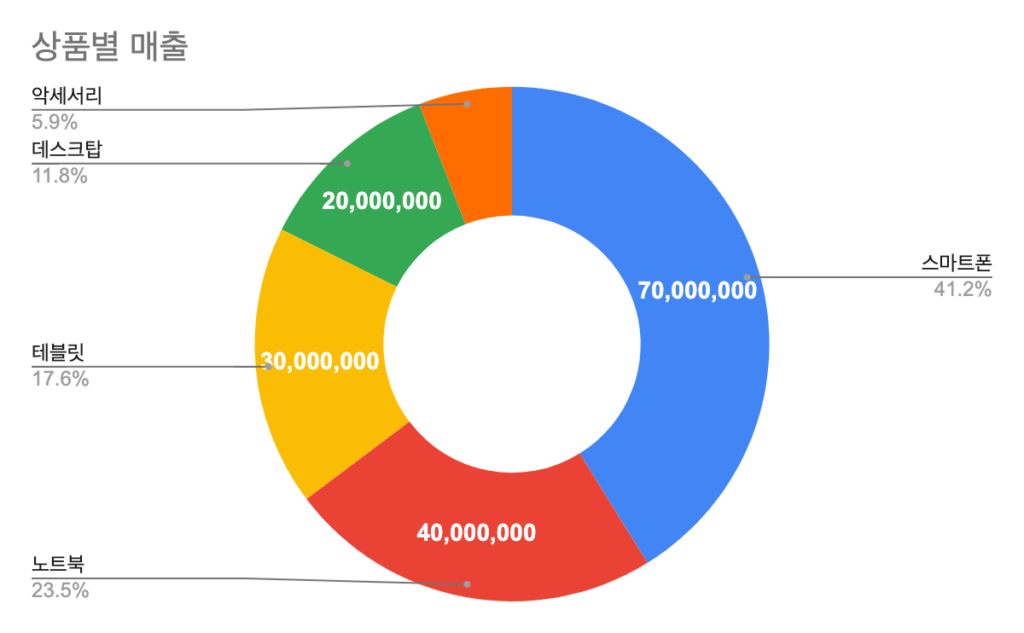
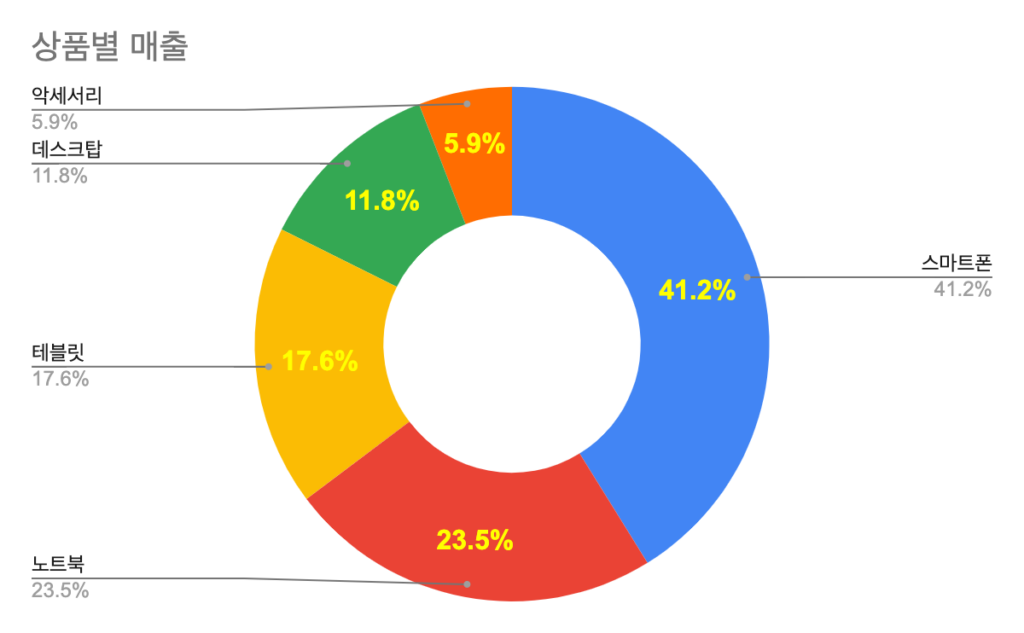
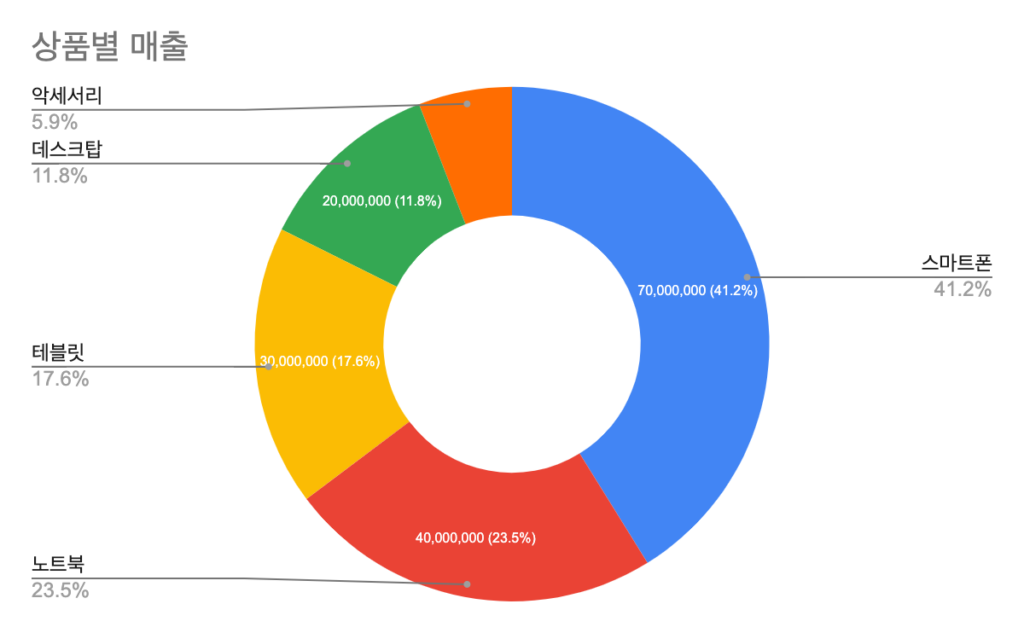
특히 도넛 차트 스타일을 최대화로 하였을 경우 또는 범례 위치를 라벨 지정 외에 다른 것으로 설정했을 경우 범례에 백분율이 표시되지 않기 때문에 슬라이스 라벨을 설정하여 아래와 같이 백분율을 표시해주면 한눈에 확인하기 편하다.
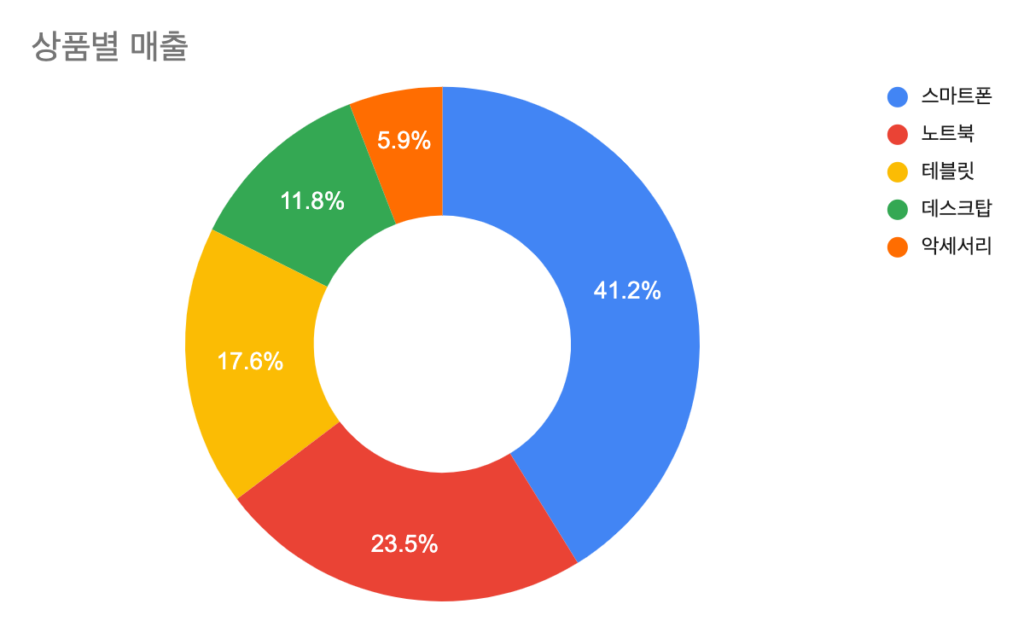
원형 차트 조각
도넛 차트에서 각 조각별로 색상을 설정할 수 있고, 원 중간으로부터 떨어지도록 할 수도 있다.
색상
각 조각별 생각을 지정할 수 있다.
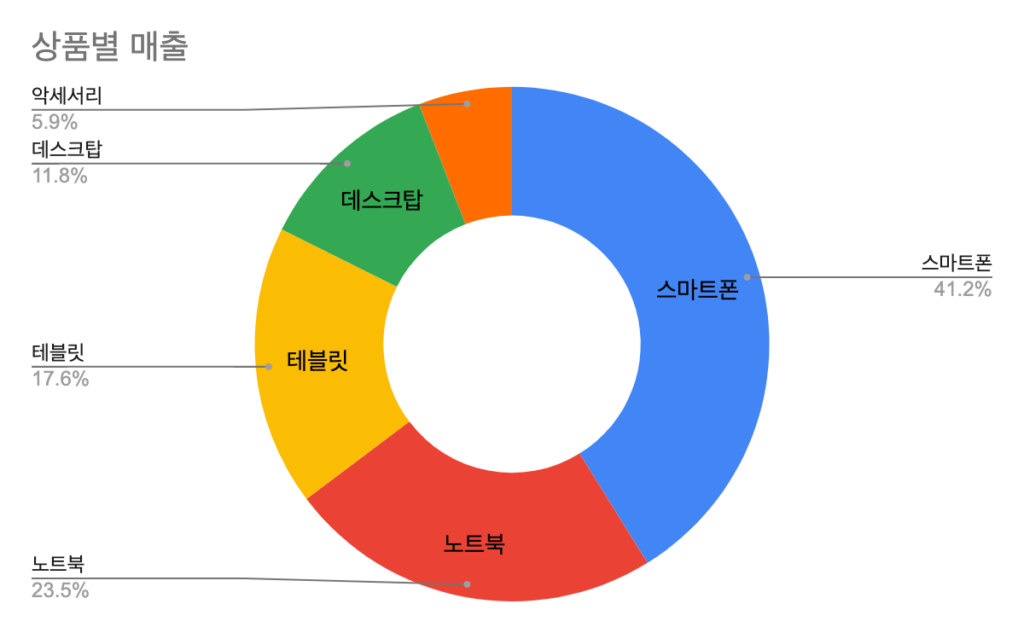
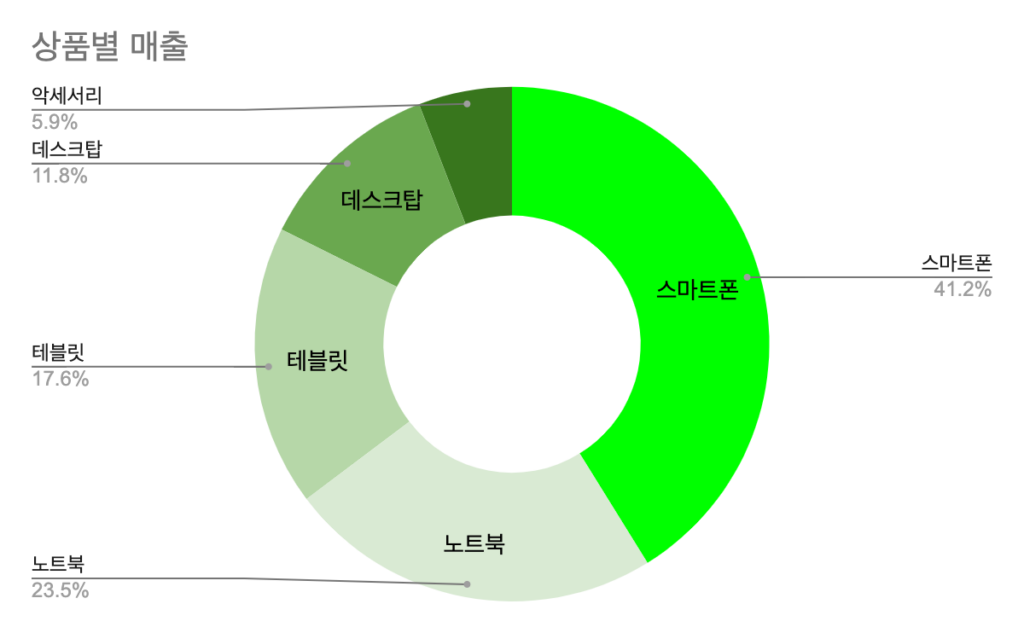
원 중앙으로부터의 거리
원하는 조각을 원 중앙으로부터 떨어뜨릴 수 있다. 조각 별로 설정이 가능하며, 거리는 0% ~ 100% 범위에서 설정이 가능하다.
원 중앙으로부터 떨어진 조각이 있다면, 이 때 범례 위치가 라벨 지정으로 불가능하게 된다.
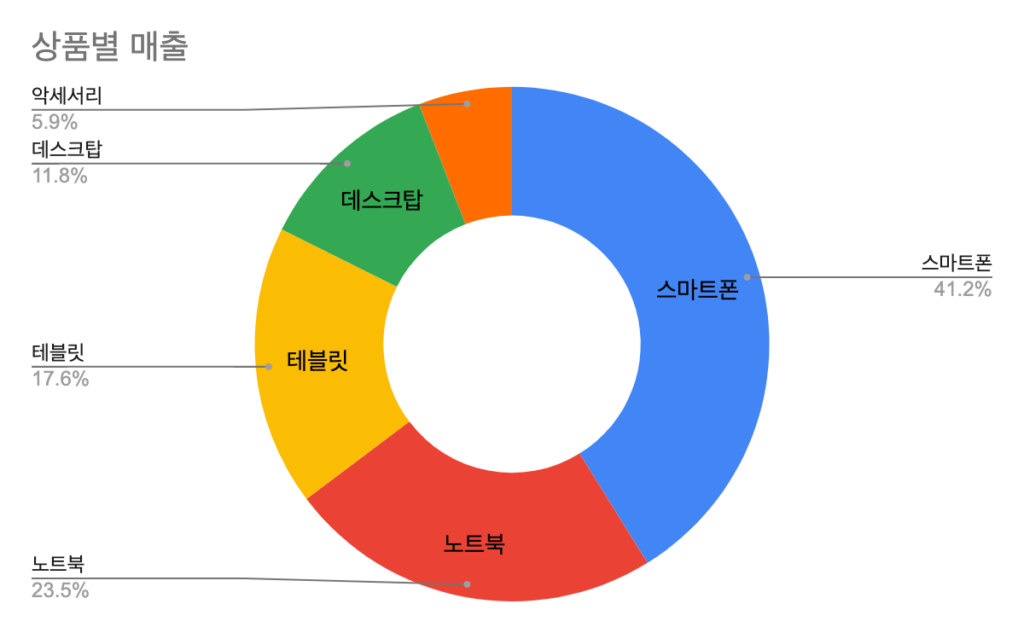
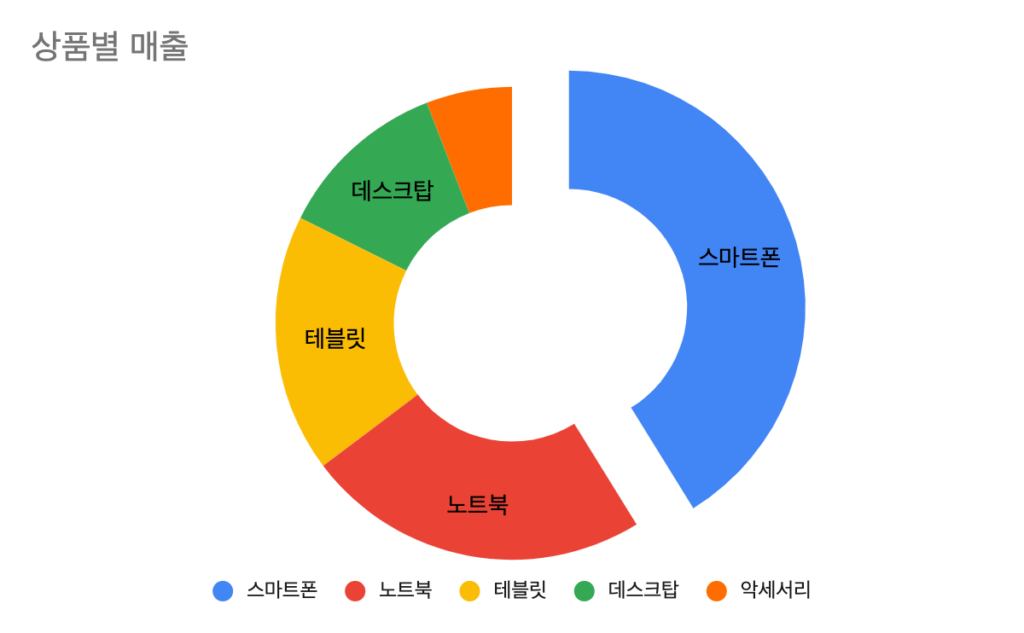
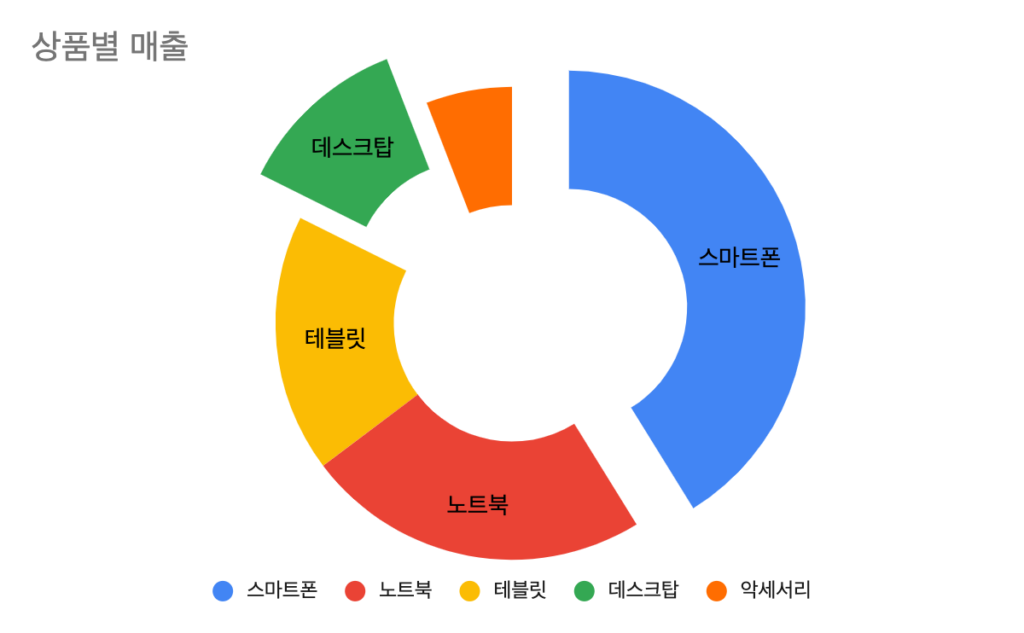
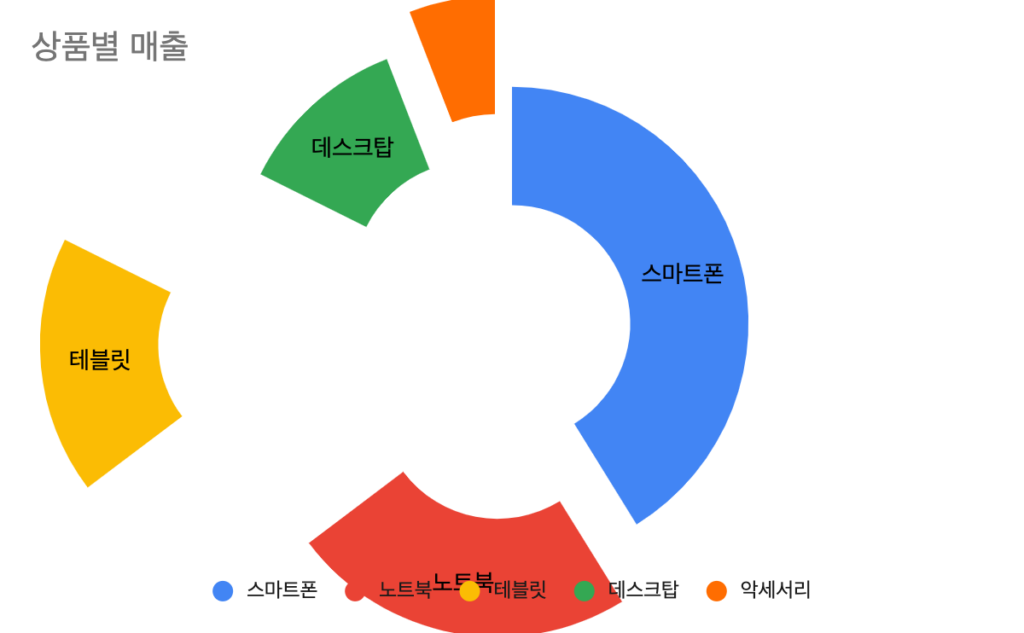
차트 및 축 제목
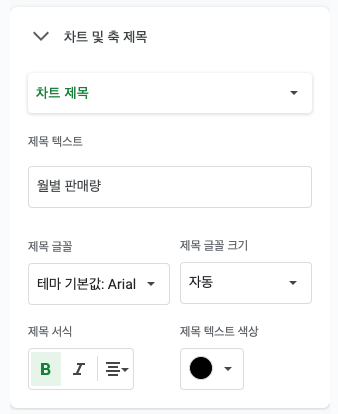
차트 및 축의 제목을 설정할 수 있다. 설정할 수 있는 제목의 종류는 다음과 같다.
- 차트 제목
- 차트 부제목
위의 제목들은 아래 그림과 같이 각각의 위치가 정해져 있다.
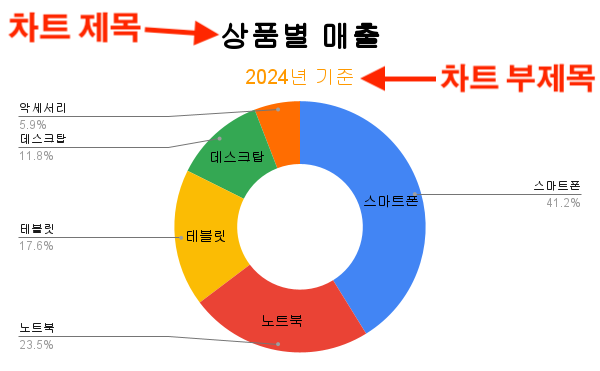
각 제목별로 설정할 수 있는 스타일은 다음과 같다. 제목 서식의 정렬 기능을 통해 제목의 위치를 변경할 수 있다.
- 제목 텍스트
- 제목 글꼴
- 제목 글꼴 크기
- 제목 서식 (굵게, 기울임, 정렬)
- 제목 텍스트 색상
범례
범례(Legend)란 아래 그림과 같이 데이터 계열을 설명해주는 영역을 말한다. 차트에 그려지는 데이터 계열이 무엇인지 구분할 수 있도록 해주며 데이터 계열이 여러개라면 표시해주는 것이 도움이 된다. 도넛 차트에서는 계열의 개념이 없고 조각을 구분하는 라벨을 설명해주는 것이 범례이다.
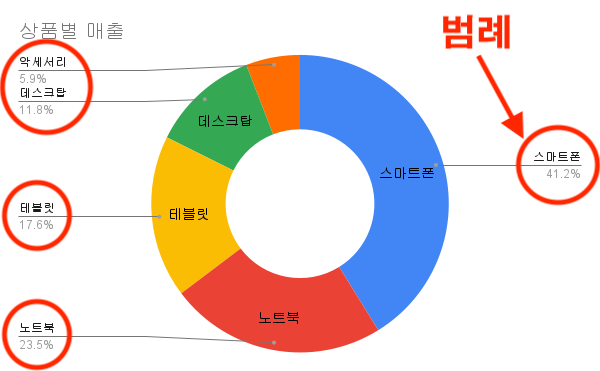
범례에서 설정할 수 있는 옵션은 아래와 같다.
- 위치 (상단, 하단, 왼쪽, 오른쪽, 내부, 없음, 자동)
- 글꼴
- 글꼴 크기
- 서식 (굵게, 기울임꼴)
- 텍스트 색상
아래는 범례 위치별 예제이다.